Kako dokazati besedilo v tujem jeziku v Wordu 2016

V interesu kozmopolitizma vam Word 2016 omogoča delo s tujimi jeziki. Naučite se, kako vnesti in urediti besedilo v tujem jeziku, ter preveriti črkovanje in slovnico.
Če želite nadzorovati interakcijo slike in besedila v Wordu 2010, kliknite sliko, da jo izberete. Ko je slika izbrana, Word prikaže zavihek Oblika, v katerem lahko izberete meni Prelivanje besedila, ki ga najdete v skupini Razporedi:
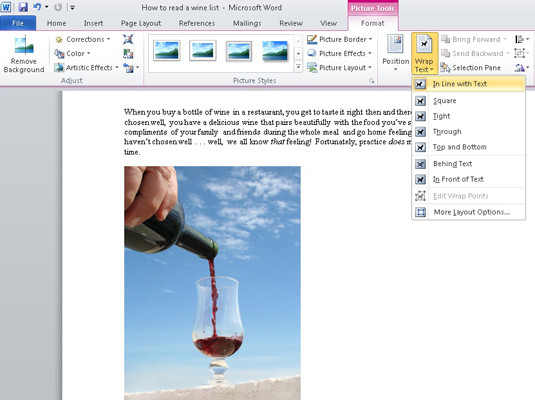
V skladu z besedilom: slika se obravnava kot besedilo – natančneje kot velik en sam znak. Slika ima lahko besedilo pred ali za seboj, je na sredini odstavka besedila ali pa je na vrstici sama. Slika ostane z besedilom, medtem ko urejate, in črta, na kateri je slika, poveča dodaten navpični prostor za prilagoditev slike.
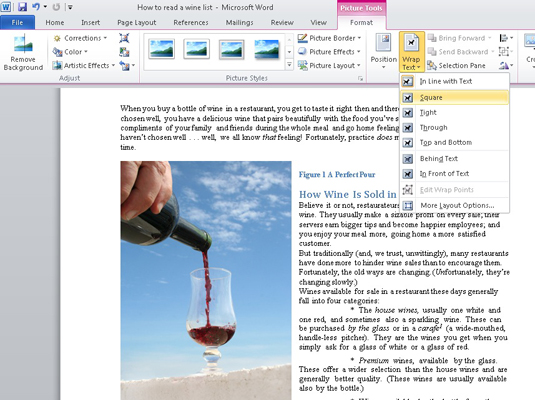
Kvadrat: slika je na isti ravnini kot besedilo, vendar besedilo teče okoli slike v kvadratnem vzorcu, ne glede na obliko slike.
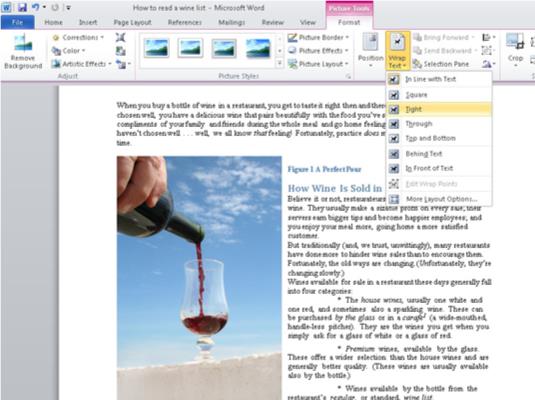
Tesno: besedilo teče okoli slike in objema njeno obliko.
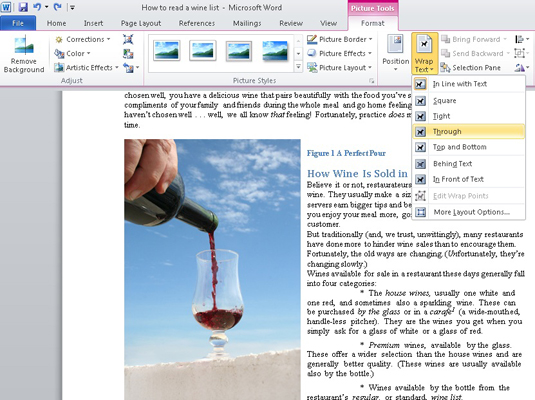
Skozi: besedilo teče okoli slike, kolikor je le mogoče, podobno kot možnost Tesno.
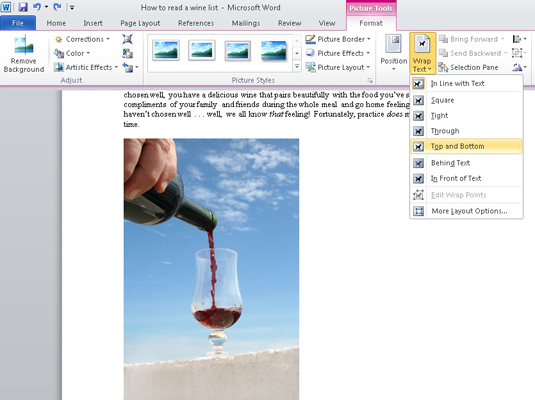
Zgornji in spodnji: besedilo se ustavi na vrhu slike in se nadaljuje pod sliko.
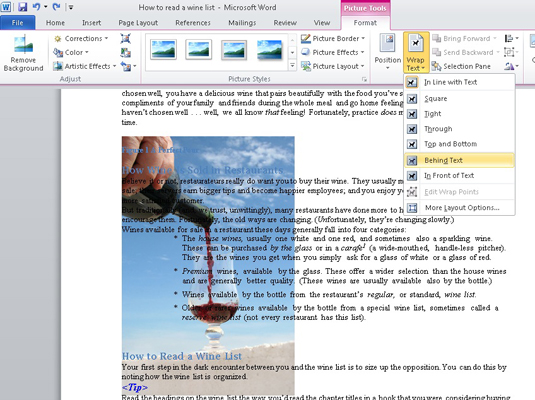
Za besedilom: slika lebdi za besedilom in je videti skoraj tako, kot da je slika del papirja.
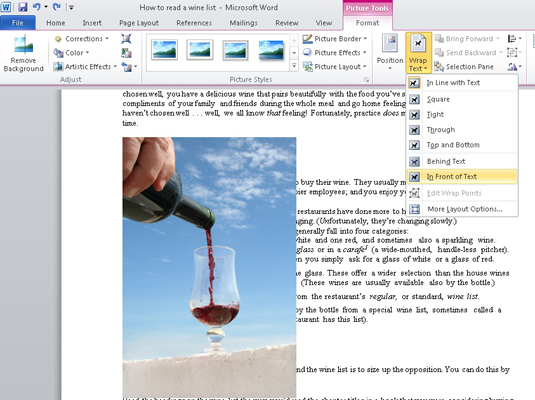
Pred besedilom: slika lebdi na vrhu vašega besedila, kot fotografija, ki je padla na papir.
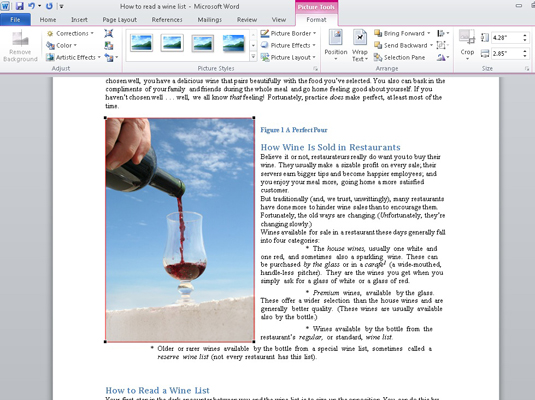
Urejanje prelomnih točk: lahko posebej nadzorujete, kako se besedilo ovija okoli slike. S prilagajanjem drobnih ročajev in črtkanih rdečih črt lahko naredite prelivanje besedila tako tesno ali ustvarjalno, kot želite. Seveda pa izbira možnosti Tight naredi skoraj isto stvar.
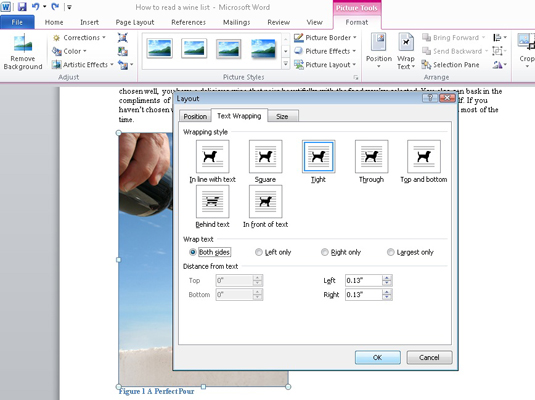
Če izberete Več možnosti postavitve, se odpre pogovorno okno Napredna postavitev, ki ponuja nadzor po meri za položaj slike in možnosti zavijanja.
V interesu kozmopolitizma vam Word 2016 omogoča delo s tujimi jeziki. Naučite se, kako vnesti in urediti besedilo v tujem jeziku, ter preveriti črkovanje in slovnico.
Učinkovito filtriranje in razvrščanje podatkov v vrtilni tabeli Excel 2019 za boljša poročila. Dosežite hitrejše analize z našimi namigi in triki!
Reševalec v Excelu je močno orodje za optimizacijo, ki lahko naleti na težave. Razumevanje sporočil o napakah reševalca vam lahko pomaga rešiti težave in optimizirati vaše matematične modele.
Odkrijte različne <strong>teme PowerPoint 2019</strong> in kako jih lahko uporabite za izboljšanje vaših predstavitev. Izberite najboljšo temo za vaše diapozitive.
Nekateri statistični ukrepi v Excelu so lahko zelo zmedeni, vendar so funkcije hi-kvadrat res praktične. Preberite vse opise funkcij hi-kvadrat za bolje razumevanje statističnih orodij.
V tem članku se naučite, kako dodati <strong>obrobo strani</strong> v Word 2013, vključno z različnimi slogi in tehnikami za izboljšanje videza vaših dokumentov.
Ni vam treba omejiti uporabe urejevalnika besedil na delo z enim samim dokumentom. Učinkovito delajte z več dokumenti v Wordu 2013.
Sodelovanje pri predstavitvi, ustvarjeni v PowerPointu 2013, je lahko tako preprosto kot dodajanje komentarjev. Odkrijte, kako učinkovito uporabljati komentarje za izboljšanje vaših predstavitev.
Ugotovite, kako prilagoditi nastavitve preverjanja črkovanja in slovnice v Wordu 2016, da izboljšate svoje jezikovne sposobnosti.
PowerPoint 2013 vam ponuja različne načine za izvedbo predstavitve, vključno s tiskanjem izročkov. Izročki so ključnega pomena za izboljšanje vaše predstavitve.




